 ファイル ▶ 印刷設定 ▶ ヘッダとフッタ...
ファイル ▶ 印刷設定 ▶ ヘッダとフッタ...
ヘッダとフッタ
ノートブックの印刷のための設定を行う.
詳細
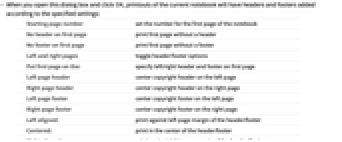
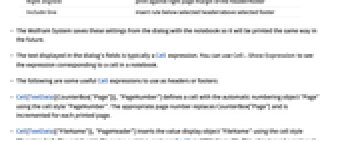
- このダイアログボックスを開き,OKをクリックすると,現行のノートブックの印刷に設定された形態でヘッダとフッタが追加される:
-
開始ページ ノートブックの開始ページ番号を指定する 開始ページにはヘッダは付けない 開始ページはヘッダなしで印刷される 開始ページにはフッタは付けない 開始ページはフッタなしで印刷される 左右両面印刷形式で ヘッダ・フッタのオプションを切り替える 開始ページの配置 開始ページの左右のヘッダおよびフッタを指定する 左側ページのヘッダ 左側ページのコピーライトヘッダを中央に印刷する 右側ページのヘッダ 右側ページのコピーライトヘッダを中央に印刷する 左側ページのフッタ 左側ページのコピーライトフッタを中央に印刷する 右側ページのフッタ 右側ページのコピーライトフッタを中央に印刷する 左揃え ヘッダ・フッタの左側ページのマージンに印刷される 中央揃え ヘッダ・フッタの中央に印刷される 右揃え ヘッダ・フッタの右側ページのマージンに印刷される 線を含む 選択したヘッダの下側またはフッタの上側に線が描かれる - Wolframシステムはこの設定をノートブックに保存するため,そのノートブックは以降も同じ設定で印刷される.
- 通常このフィールドに表示されるテキストはCell式である.セル ▶ セルを式で表示を使うと,セルに対応する式をノートブックの中で見ることができる.
- 次はヘッダやフッタとして使うのに便利なCell式である:
- Cell[TextData[{CounterBox[ "Page"]}],"PageNumber"]ではセルスタイル"PageNumber"を使い,自動番号付けオブジェクト"Page"を持つセルを定義する.CounterBox["Page"]は適切なページ番号で置換されるとともに,印刷ページ毎に自動的にページ数が割り付けられる.
- Cell[TextData[{"FileName"}],"PageHeader"]ではセルスタイル"PageHeader"を使い,条件表示オブジェクトの"FileName"を挿入する.TextData[{"FileName"}]は文字列であるノートブックのファイル名で置換される.このオブジェクトは任意の文字列で置換することができる.ヘッダまたはフッタのテキストフィールドに空のエントリーを使いたい場合は,値Noneを使う.